萬盛學電腦網 >> Windows 10資訊 >> Win10通過注冊表更改桌面圖標之間距離的方法
Win10通過注冊表更改桌面圖標之間距離的方法
電腦系統桌面圖標之間的距離是固定的,Win7、Win8系統的用戶可在高級外觀設置裡修改圖標距離,但是Win10系統並沒有這個功能,那麼Win10系統桌面的圖標是不是就不能修改了呢?下面小編教你使用注冊表修改Win10桌面圖標間距的方法。
步驟
1、按Win+R打開運行,輸入regedit回車打開注冊表編輯器;
2、展開以下位置:
HKEY_CURRENT_USER\Control Panel\Desktop\WindowMetrics
3、你會在右側找到名為IconSpacing的字符串值,該值表示桌面圖標之間的水平間距。其算法為:
-15*間距像素值
比如,默認值為-1125,即表示水平間距為75像素(px)。將其修改為你需要的值即可,比如100像素,則將IconSpacing值修改為-1500。

4、用同樣的方法修改IconVerticalSpacing值,這個值代表桌面圖標之間的垂直間距。
5、修改完成後注銷賬戶,重新登錄系統。然後在桌面右鍵菜單—查看中取消勾選“將圖標與網格對齊”,然後再重新勾選。
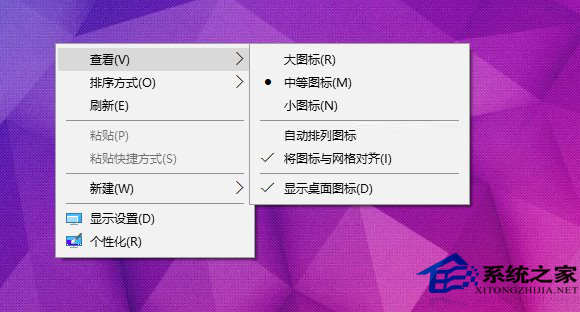
之後你就會發現桌面圖標之間的間距變大了,如下圖所示:
修改前:

修改後:

通過注冊表就可以輕松修改Win10桌面圖標之間的距離了,切記將圖標的間距設置過大,以免造成您系統操作的困惱。
Windows 10資訊排行
操作系統推薦
相關文章
copyright © 萬盛學電腦網 all rights reserved



